Mitu korda peame võib-olla oma kõvakettal natuke ruumi puhastama ja seda saab teha C-draivi omaduste kettapuhastuse abil. Kõvaketta korrapärane puhastamine tagab teie arvuti tõrgeteta töö. Kuid paljud kasutajad teatavad kettapuhastuse puudumisest draiveri omadustes nende Windows 10 arvutis.
Kui te ei kasuta kõvaketta puhastamiseks ühtegi kolmanda osapoole tarkvara ja sõltute lihtsalt sellest funktsioonist, võib see olla pettumust valmistav. Hea uudis on see, et saate Disk Cleanup'i võimaluse draivi atribuutidesse tagasi saada. Vaatame, kuidas.
1. meetod: prügikasti omaduste kaudu
Samm 1: Minge oma töölauale ja paremklõpsake nuppu Prügikast. Valige Atribuudid kontekstimenüüst.

2. samm: Aastal Prügikasti atribuudid dialoogiboks Kindral minge vahekaardile Seaded valitud asukoha jaotise jaoks. Valige siin kohandatud suuruse kõrval olev raadionupp.
Vajutage Rakenda ja siis Okei muudatuste salvestamiseks ja väljumiseks.

3. samm: Nüüd vajutage Windowsi klahv + E koos, et avada File Exploreri aken. Kliki See arvuti paani vasakul küljel.
Nüüd paremklõpsake paani paremas servas nuppu C-draiv ja valige Atribuudid kontekstimenüüst.

Nüüd näete draivi atribuutides nuppu Kettapuhastus. Kuid kui probleem püsib, proovige teist meetodit.
2. meetod: käsu Run kasutamine
Selle meetodi abil saate otse kõvaketta puhastamiseks jätkata. Vaatame, kuidas.
Samm 1: Vajutage Windowsi klahv + R klaviatuuri avamiseks Käivita käsk. Nüüd kopeerige allolev käsk ja kleepige see Käivita käsk otsingukast:
% windir% \ system32 \ cleanmgr.exe
Vajutage Okei kettapuhastuse protsessi jätkamiseks.
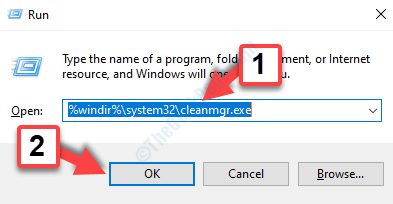
2. samm: Nüüd valige draiv, mida soovite puhastada, ja vajutage Okei jätkama.
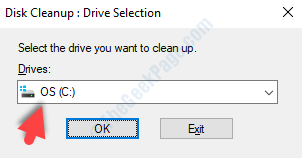
See on kõik. Nüüd saate kõvaketta ruumi puhastamiseks kasutada draivi atribuutides nuppu Kettapuhastus.


